PDF-urile sunt omniprezente în viața profesională și privată. Adesea este însă neglijat faptul că aceste documente trebuie să fie accesibile, în special pentru persoanele cu deficiențe de vedere. Procesul de verificare și corectare a accesibilității în Adobe Acrobat este simplu. În acest ghid vei afla cum poți face documentele PDF accesibile cu câțiva pași simpli.
Cele mai importante constatări
- Verificarea documentelor PDF pentru accesibilitate este esențială pentru a te asigura că oricine poate utiliza documentul.
- Adobe Acrobat oferă diferite instrumente pentru verificare și corectare a accesibilității.
- Adăugarea de texte alternative la imagini este importantă pentru lizibilitatea de către software-uri pentru persoanele cu deficiențe de vedere.
Ghid pas cu pas
Pentru a începe procesul de verificare a accesibilității, deschide documentul PDF în Adobe Acrobat. Poți accesa funcționalitatea de verificare a accesibilității în mai multe moduri. O variantă este prin meniul „Toate instrumentele” din noua interfață a Acrobat. Da clic pe simbolul corespunzător.
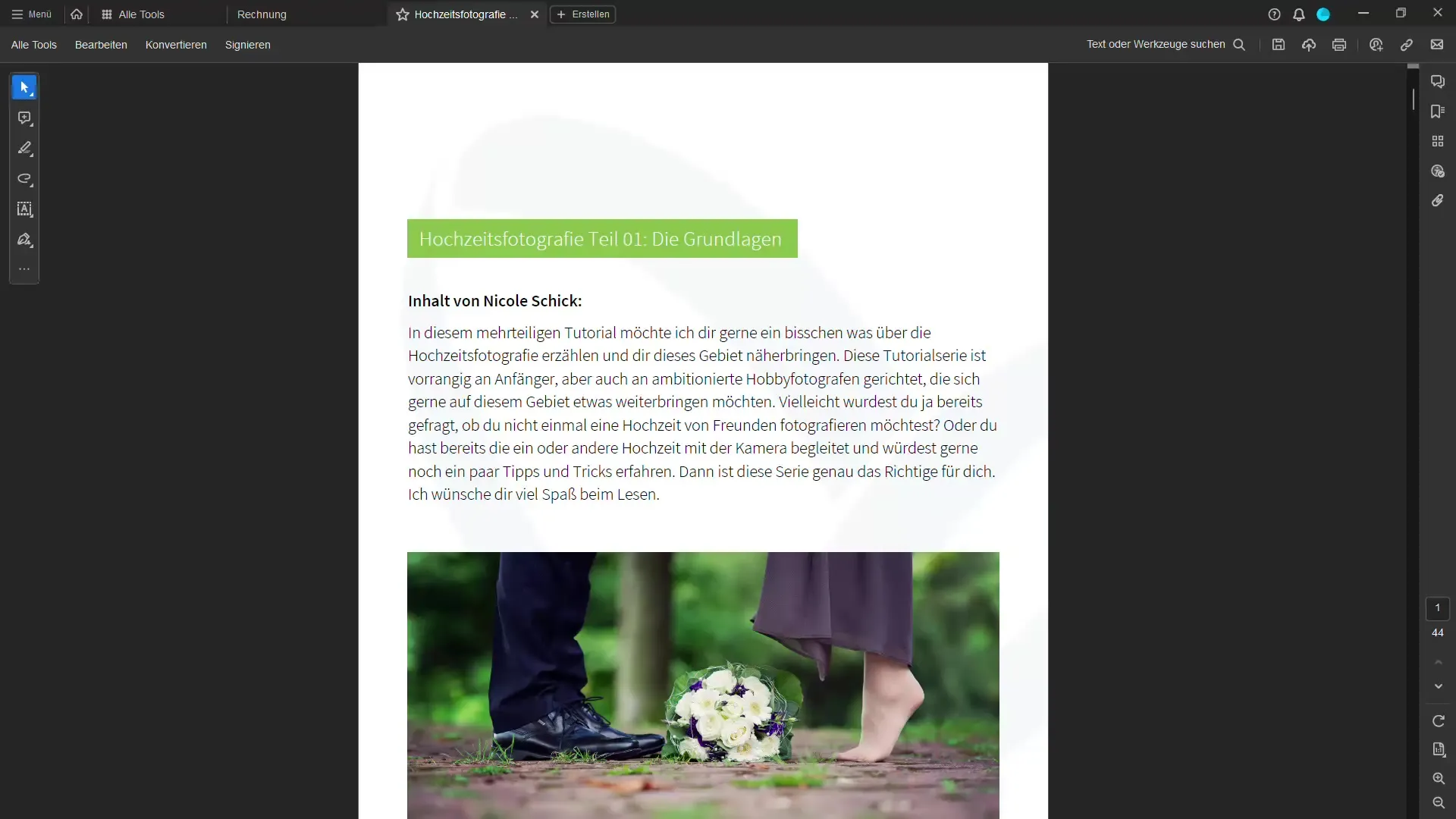
Scoateți paginile de jos, până când găsiți opțiunea „Pregătiți pentru accesibilitate”. Faceți clic pe aceasta pentru a începe verificarea accesibilității.
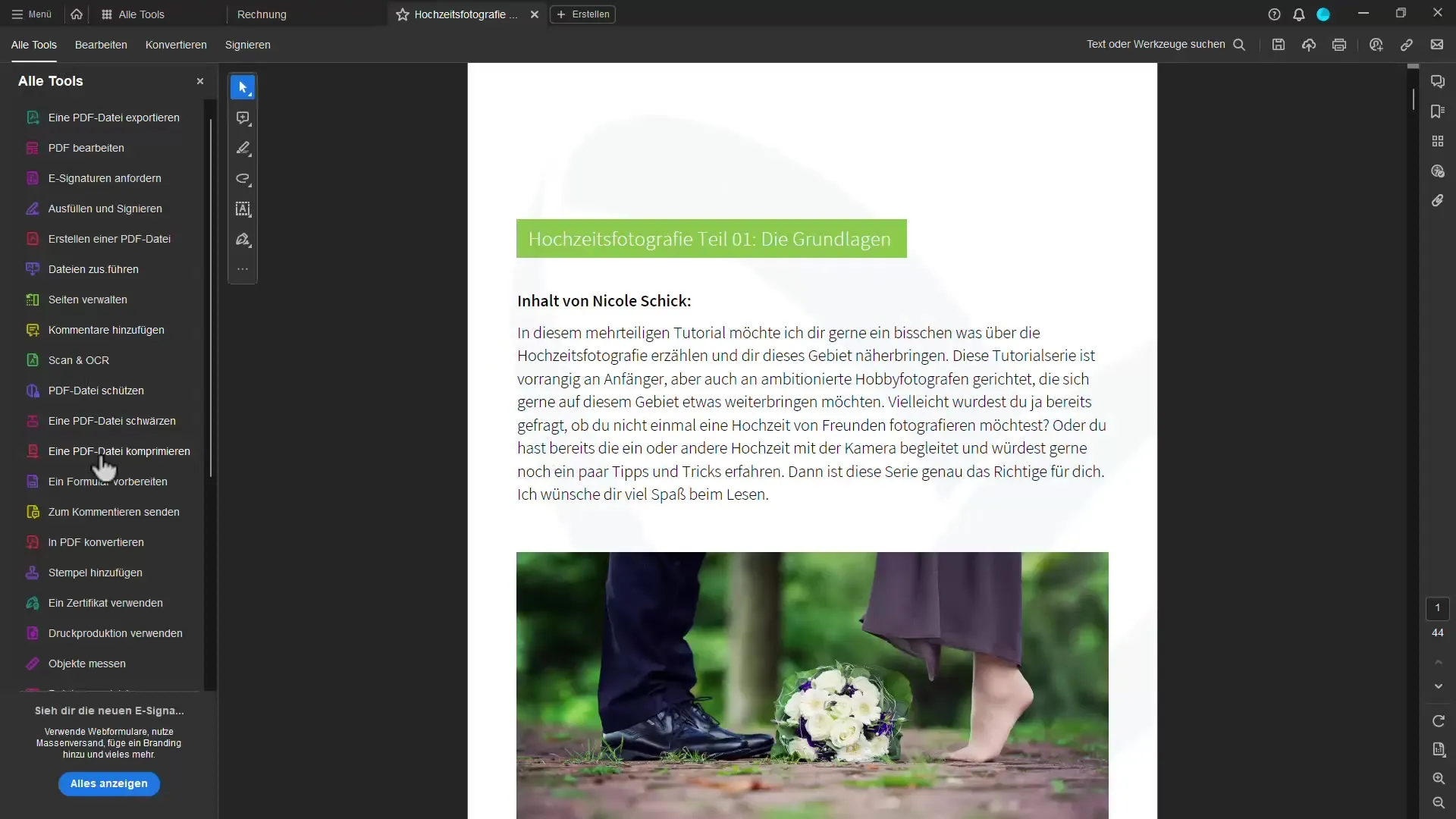
O altă opțiune este utilizarea funcției de căutare din bara de instrumente de sus. Introduceți „Verificarea accesibilității” în câmpul de căutare și selectați opțiunea corespunzătoare.
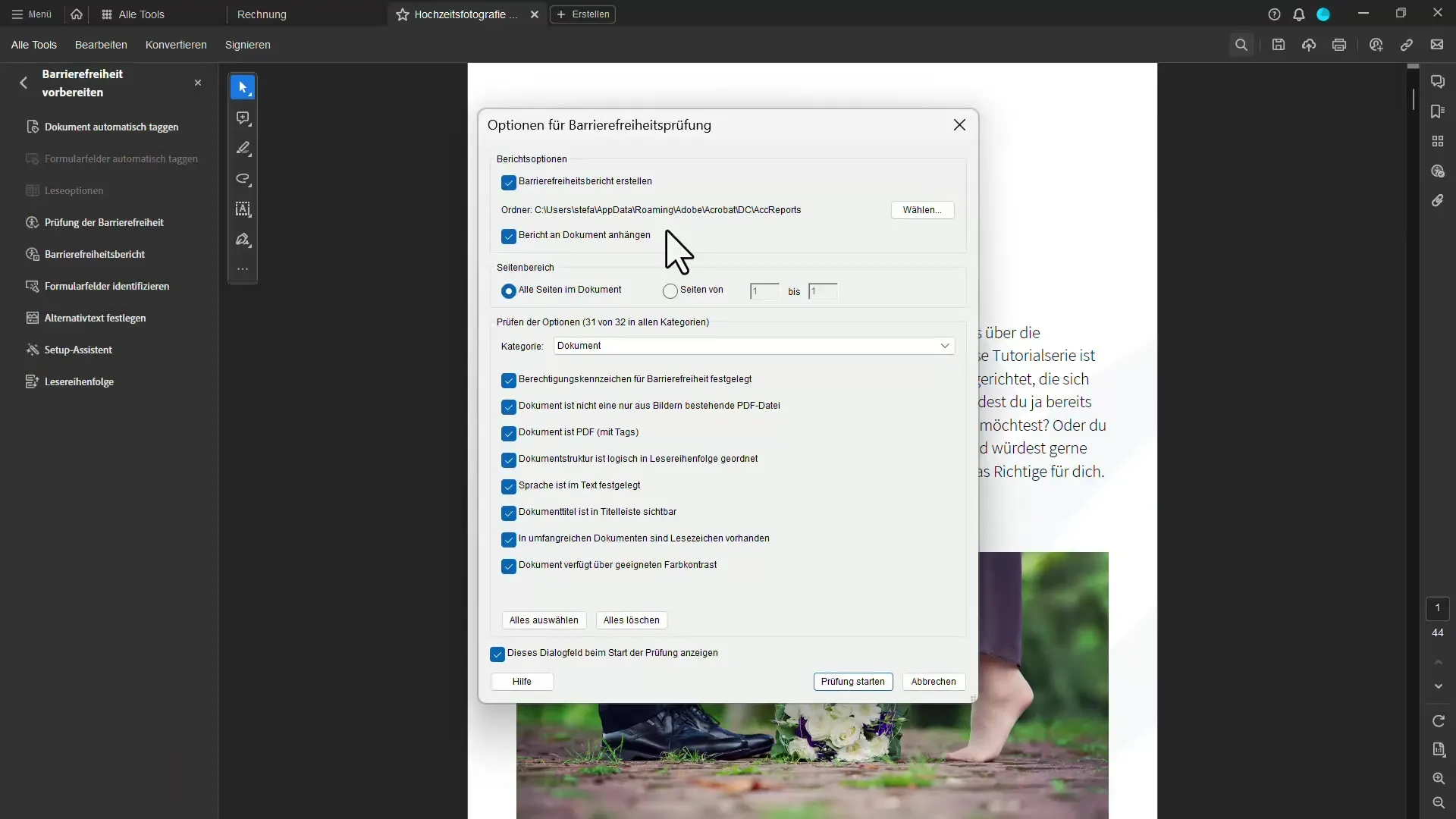
Se va deschide o fereastră nouă în care puteți selecta diferitele opțiuni de verificare. În mod implicit, puteți selecta toate opțiunile de verificare. Faceți clic pe „Verificare” pentru a începe procesul.
Verificarea se desfășoară acum, iar rezultatul vă va fi afișat printr-un raport. Aveți posibilitatea să decideți dacă doriți să atașați sau să înlocuiți noul raport. Noul raport vă va oferi o privire de ansamblu asupra tuturor problemelor identificate.
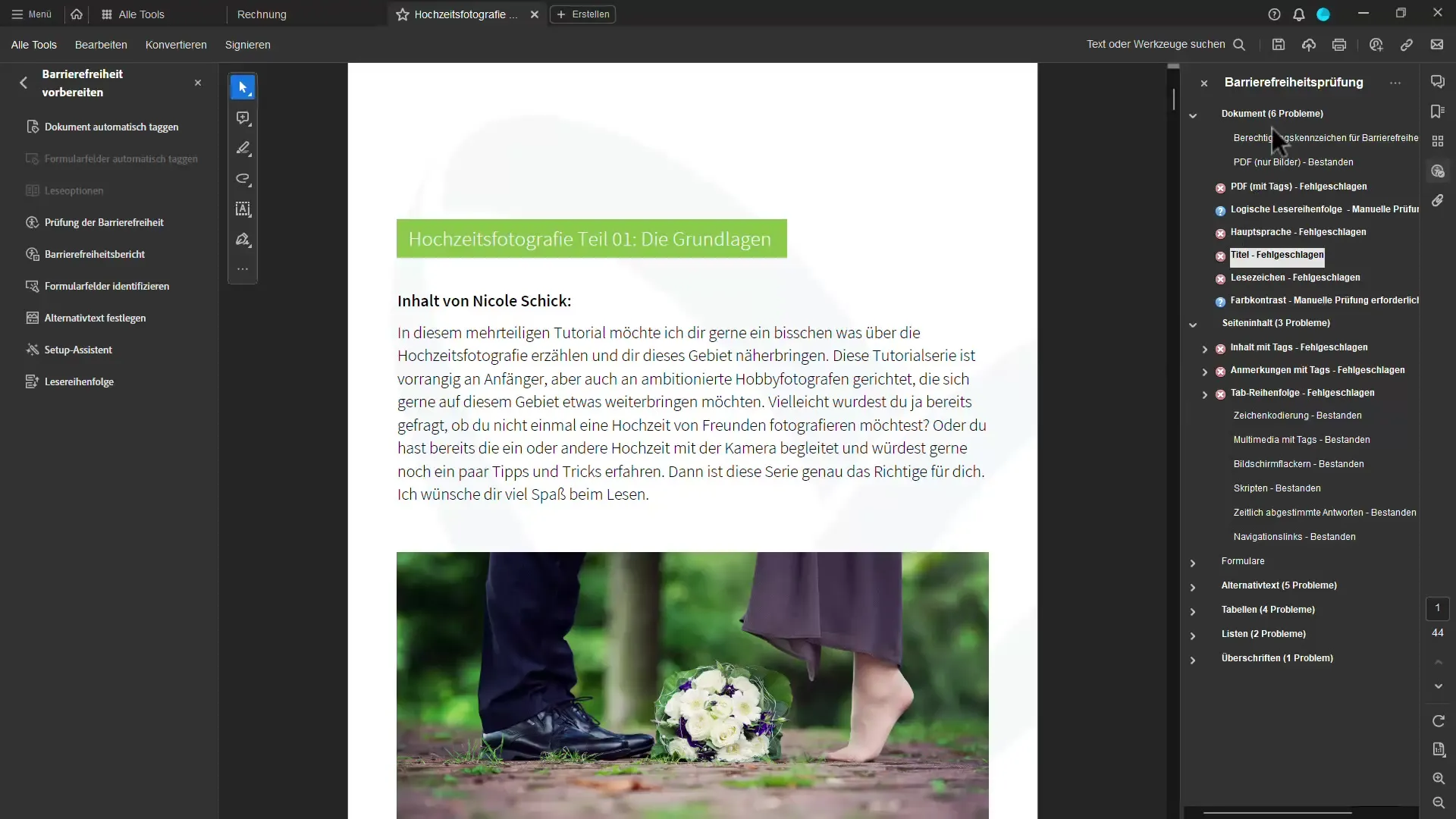
Dacă în timpul verificării identificați probleme, cum ar fi lipsa unui text sau a unei limbi principale, este foarte simplu să le corectați. Faceți clic dreapta pe problema respectivă și selectați „Corectați”.
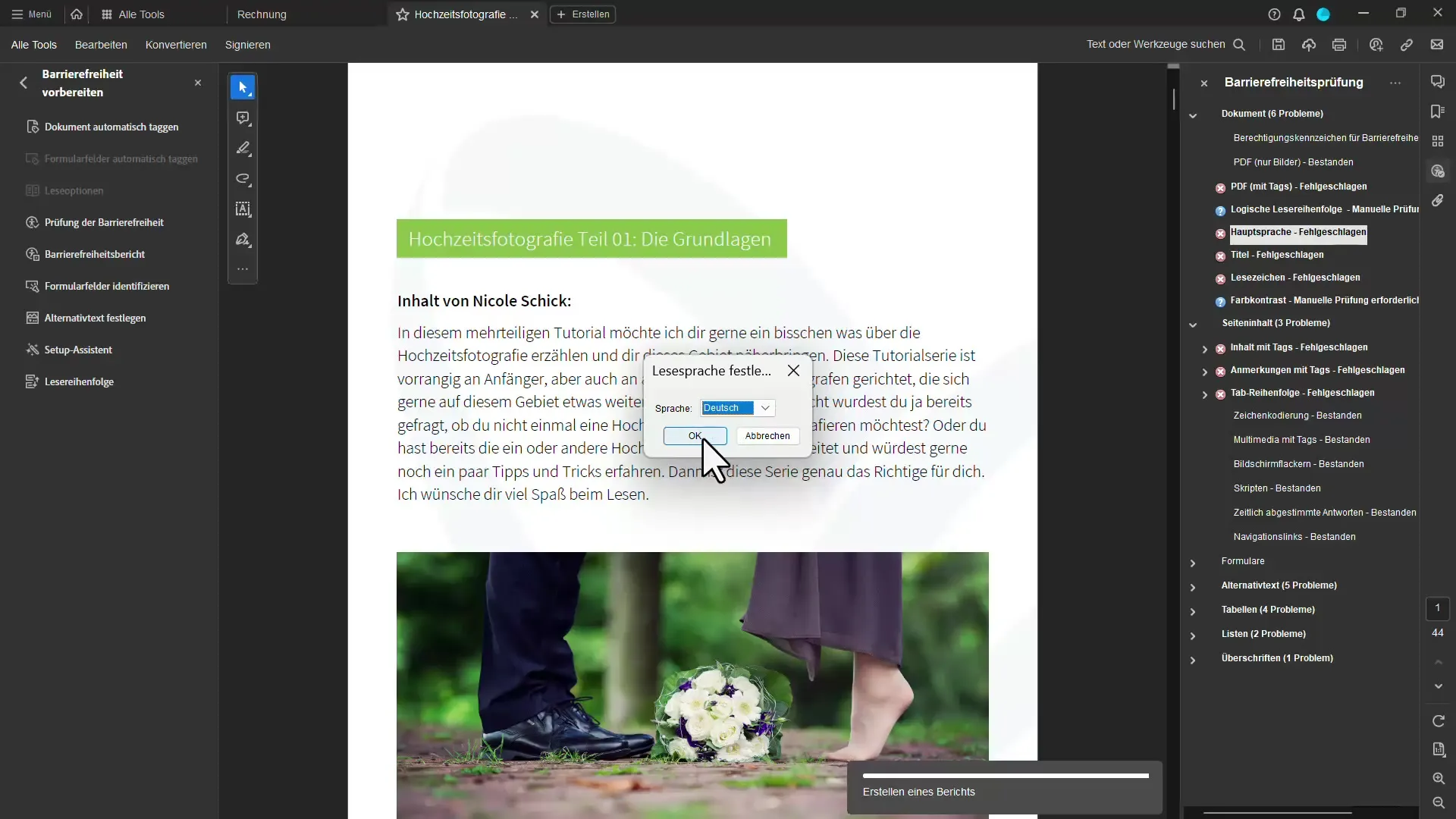
Introduceți limba dorită, de exemplu „Germană”, și corectura va fi efectuată imediat.
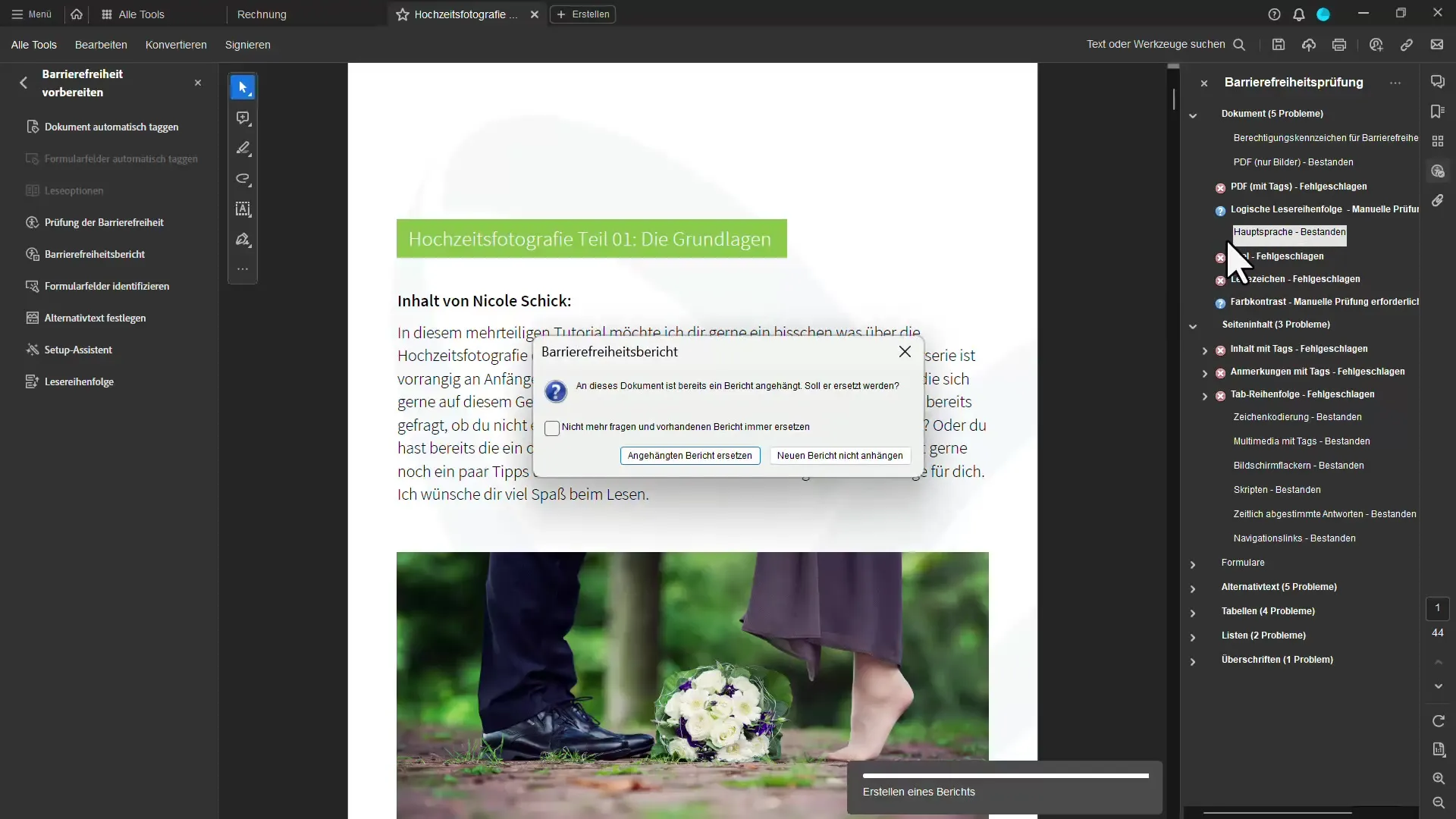
Va fi atașat un document nou, iar acum puteți decide dacă doriți să vizualizați raportul complet. Acesta vă oferă o privire de ansamblu asupra tuturor problemelor și soluțiilor posibile. Dacă faceți clic pe erorile precum lipsa titlului, veți primi și link-uri către mai multe informații.
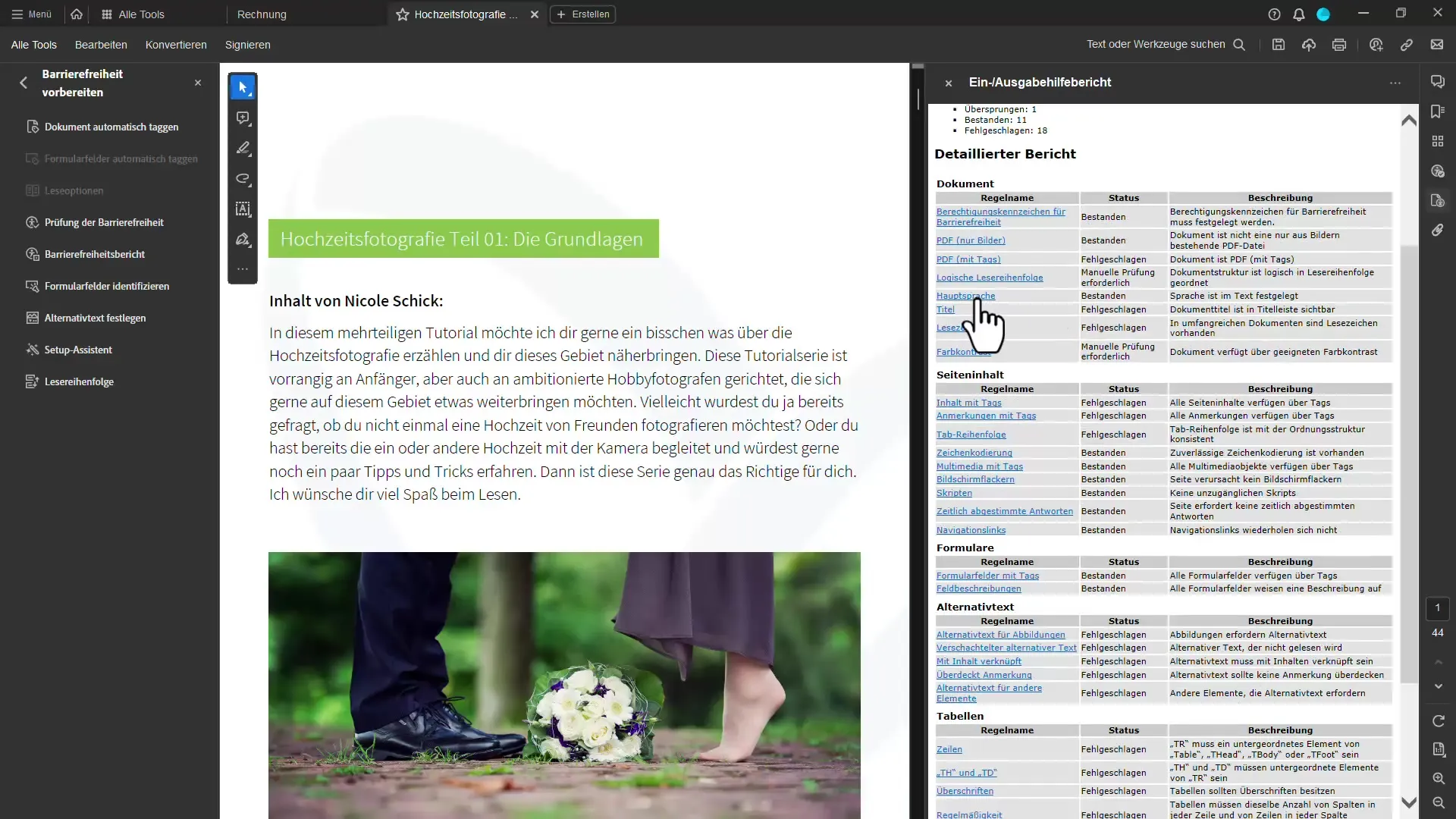
De asemenea, puteți ajusta ordinea de citire a documentului. Acest lucru este util pentru a determina cum va citi textul. Marcați zonele care trebuie să facă parte dintr-un paragraf normal sau dintr-un titlu.
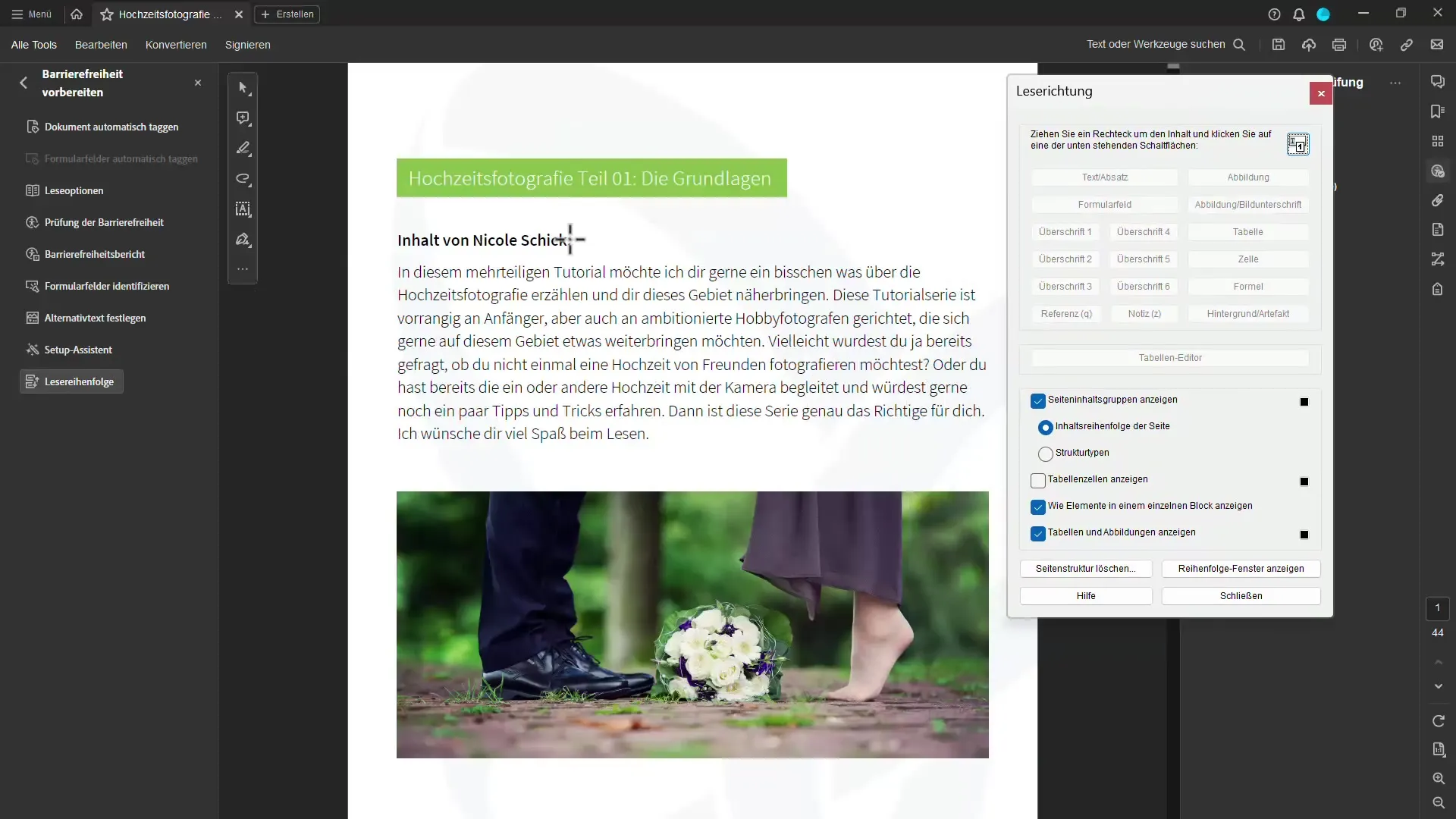
Pentru a adăuga texte alternative la imagini, selectați mai întâi imaginea. Apoi faceți clic dreapta și selectați „Editați text alternativ”. Introduceți o descriere, de exemplu „Pantaloni și buchet de mireasă”, pentru ca software-ul care citeste documentul să transmită corect informațiile.
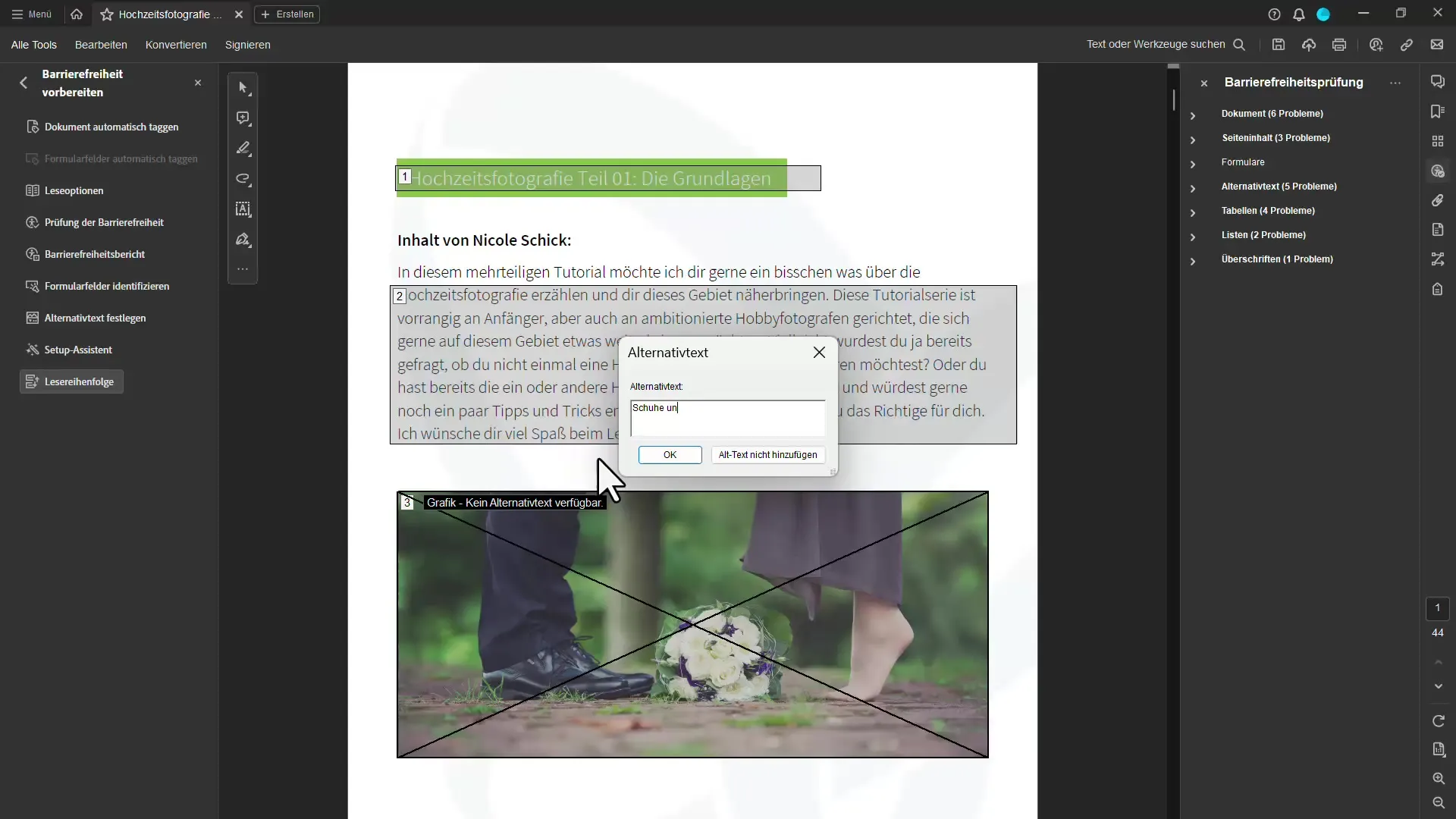
Prin aceste pași simpli veți gestiona accesibilitatea în fișierele PDF și vă veți asigura că acestea sunt accesibile pentru toți.
Concluzie
Crearea PDF-urilor accesibile în Adobe Acrobat este fezabilă atunci când urmezi pașii potriviți. Verificarea și corectura sunt realizate rapid cu instrumentele integrate. Asigurați-vă că adăugați texte alternative pentru ca persoanele cu deficiențe vizuale să aibă acces la conținut.
Întrebări frecvente
Ce înseamnă accesibilitatea în fișierele PDF?Accesibilitatea în fișierele PDF înseamnă că documentul este proiectat în așa fel încât poate fi utilizat și de către persoanele cu dizabilități, în special cele cu deficiențe de vedere.
Cum pot verifica accesibilitatea în fișierul meu PDF?Folosește opțiunea "Verificare accesibilitate" în Adobe Acrobat și selectează opțiunile dorite.
Ce fac dacă fișierele mele PDF nu sunt accesibile?Folosește funcțiile de corectare din Adobe Acrobat și adaugă texte alternative imaginilor pentru a îmbunătăți accesibilitatea.
Ar putea accesibilitatea să îmbunătățească citibilitatea pentru toți?Da, un design accesibil îmbunătățește adesea experiența utilizatorilor, deoarece face documentul mai clar și mai structurat.
Ce opțiuni speciale oferă Adobe Acrobat pentru îmbunătățirea accesibilității?Adobe Acrobat oferă funcții pentru verificare, corectare a erorilor și adăugare de texte alternative pentru imagini.

